一条SQL语句是如何执行的?count(*),count(1)有什么不同?insert数据时为什么有时候会导致自增主键不连续?等等这一系列问题,可能我们在网上的各种文章上能看到具体的讲解,但是很少有文章能分析到源码层级,都是直接告诉我们结果是什么。深入理解这些问题的实现过程就需要我们自己去看MySQL的源码来找寻答案。
网上搜寻了一些调试源码的文档,发现不全面,所以结合自身配置过程,形成一篇教程以供参考。
一、准备工作
1、MacBook笔记本;[有homebrew]
2、创建MySQL安装目录和MySQL data目录
#mysql安装目录
mkdir -p /Users/tal/data0/dev_mysql/build_out
#mysql data目录 mkdir -p /Users/tal/data0/dev_mysql/build_out/data
3、下载MySQL源码包;
#这里选择5.7.30版本: [https://cdn.mysql.com//Downloads/MySQL-5.7/mysql-5.7.30.tar.gz] #进入下载目录 cd /Users/tal/data0/dev_mysql #下载源码包 wget https://cdn.mysql.com//Downloads/MySQL-5.7/mysql-5.7.30.tar.gz #解压源码包 tar -zxvf mysql-5.7.30.tar.gz
4、cmake环境;
brew install cmake
这里额外说一下homebrew配置国内源以提高效率:
# 替换 Homebrew git -C "$(brew --repo)" remote set-url origin https://mirrors.ustc.edu.cn/brew.git # 替换 Homebrew Core git -C "$(brew --repo homebrew/core)" remote set-url origin https://mirrors.ustc.edu.cn/homebrew-core.git # 替换 Homebrew Cask git -C "$(brew --repo homebrew/cask)" remote set-url origin https://mirrors.ustc.edu.cn/homebrew-cask.git # 替换 Homebrew-bottles # 对于 bash 用户: echo 'export HOMEBREW_BOTTLE_DOMAIN=https://mirrors.ustc.edu.cn/homebrew-bottles' >> ~/.bash_profile source ~/.bash_profile # 对于 zsh 用户: echo 'export HOMEBREW_BOTTLE_DOMAIN=https://mirrors.ustc.edu.cn/homebrew-bottles' >> ~/.zshrc source ~/.zshrc
二、编译安装MySQL
#进入mysql解压目录 cd /Users/tal/data0/dev_mysql/mysql-5.7.30 #执行cmake 这里用sudo sudo cmake . -DWITH_DEBUG=1 -DCMAKE_INSTALL_PREFIX=/Users/tal/data0/dev_mysql/build_out -DMYSQL_DATADIR=/Users/tal/data0/dev_mysql/build_out/data
若遇到以下报错:
CMake Error at cmake/boost.cmake:88 (MESSAGE): You can download it with -DDOWNLOAD_BOOST=1 -DWITH_BOOST=<directory> This CMake script will look for boost in <directory>. If it is not there, it will download and unpack it (in that directory) for you. If you are inside a firewall, you may need to use an http proxy: export http_proxy=http://example.com:80 Call Stack (most recent call first): cmake/boost.cmake:245 (COULD_NOT_FIND_BOOST) CMakeLists.txt:547 (INCLUDE) -- Configuring incomplete, errors occurred! See also "/Users/tal/data0/dev_mysql/mysql-5.7.30/CMakeFiles/CMakeOutput.log".
则说明缺少boost,我们参照提示增加cmake参数:
#首先创建boost目录 sudo mkdir -p /usr/local/boost #然后 #增加DDOWNLOAD_BOOST=1 自动下载boost #DWITH_BOOST=/usr/local/boost 指定boost目录 sudo cmake . -DWITH_DEBUG=1 -DDOWNLOAD_BOOST=1 -DWITH_BOOST=/usr/local/boost -DCMAKE_INSTALL_PREFIX=/Users/tal/data0/dev_mysql/build_out -DMYSQL_DATADIR=/Users/tal/data0/dev_mysql/build_out/data
如果网络不好的话,估计会超时,下载不下来boost,会提示:
CMake Error at cmake/boost.cmake:194 (MESSAGE): You can try downloading http://sourceforge.net/projects/boost/files/boost/1.59.0/boost_1_59_0.tar.gz manually using curl/wget or a similar tool, or increase the value of DOWNLOAD_BOOST_TIMEOUT (which is now 600 seconds) Call Stack (most recent call first): CMakeLists.txt:547 (INCLUDE) -- Configuring incomplete, errors occurred!
如果这样的话,那我们wget单独下载boost:
#进入boost目录 cd /usr/local/boost #wget sudo wget http://sourceforge.net/projects/boost/files/boost/1.59.0/boost_1_59_0.tar.gz #解压 sudo tar -xvzf boost_1_59_0.tar.gz
然后继续执行之前的cmake
sudo cmake . -DWITH_DEBUG=1 -DDOWNLOAD_BOOST=1 -DWITH_BOOST=/usr/local/boost -DCMAKE_INSTALL_PREFIX=/Users/tal/data0/dev_mysql/build_out -DMYSQL_DATADIR=/Users/tal/data0/dev_mysql/build_out/data
最好将整个dev_mysql目录的权限更改为当前用户,不要root。且sudo设置为不输入密码。
以上,就编译好了。接下来开始配置Clion:
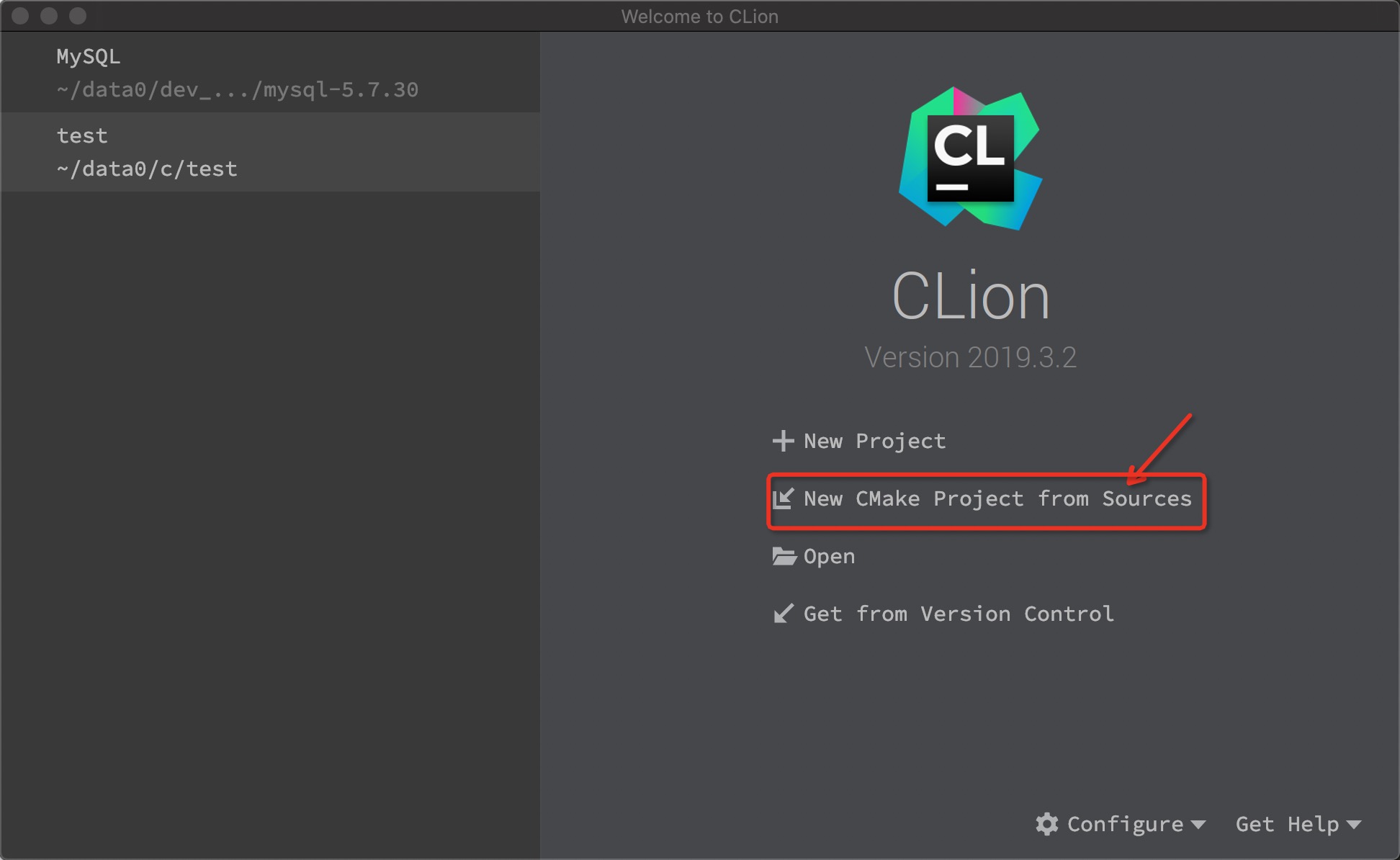
将/Users/tal/data0/dev_mysql/mysql-5.7.30的MySQL源码引入。
然后进入Clion的配置型:将之前cmake编译的参数放到CMake options中

填写完之后Apply ok后,返回代码界面:
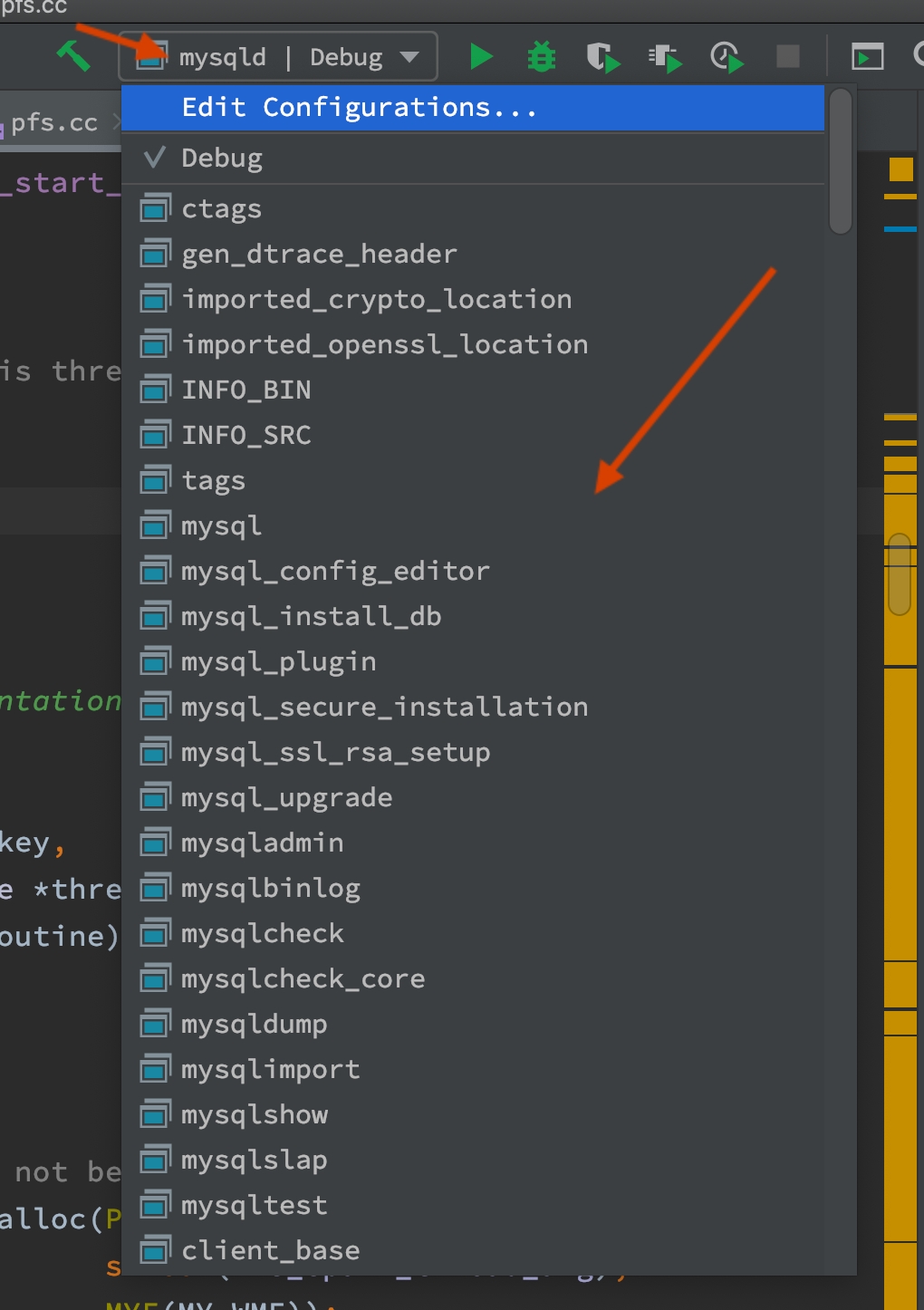
在命令里周到mysqld,然后点击修改配置[Edit Configura...],对命令参数进行配置:
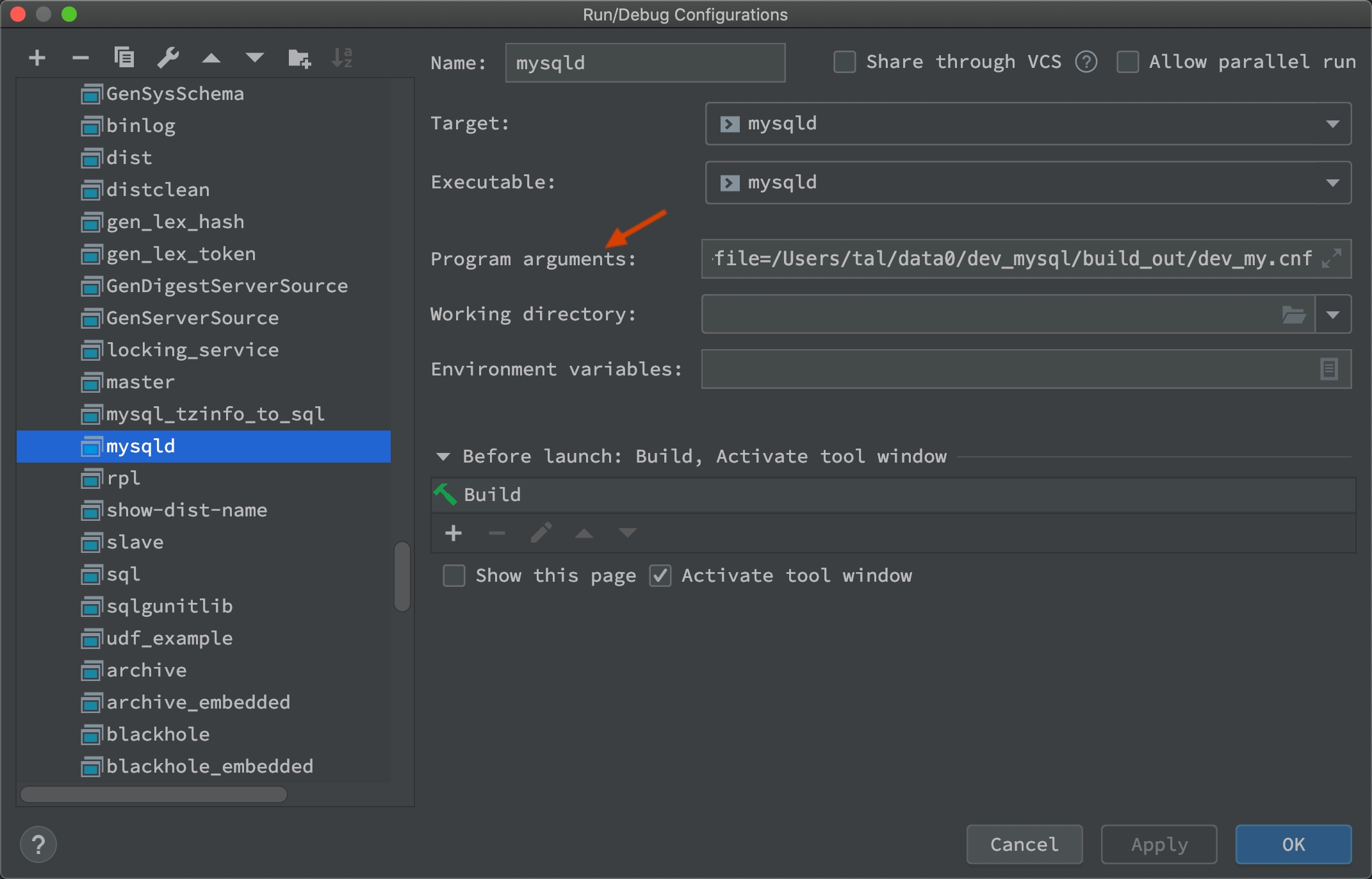
对mysqld命令追加参数: --defaults-file=/Users/tal/data0/dev_mysql/build_out/dev_my.cnf
dev_my.cnf参考内容:
[mysqld] log-error=/tmp/dev_mysql_log.err basedir=/Users/tal/data0/dev_mysql/build_out/ datadir=/Users/tal/data0/dev_mysql/build_out/data/ pid-file=user.pid skip-grant-tables innodb_file_per_table=1 port=33060 # transaction_isolation=READ-COMMITTED [client] # 客户端来源数据的默认字符集 default-character-set=utf8mb4 [mysqld] # 服务端默认字符集 character-set-server=utf8mb4 # 连接层默认字符集 collation-server=utf8mb4_unicode_ci socket=/Users/tal/data0/dev_mysql/build_out/mysql.sock [mysql] # 数据库默认字符集 default-character-set=utf8mb4 socket=/Users/tal/data0/dev_mysql/build_out/mysql.sock
之后就可以进行debug了:点击debug启动mysql,第一次编译会比较慢,耐心等待下。
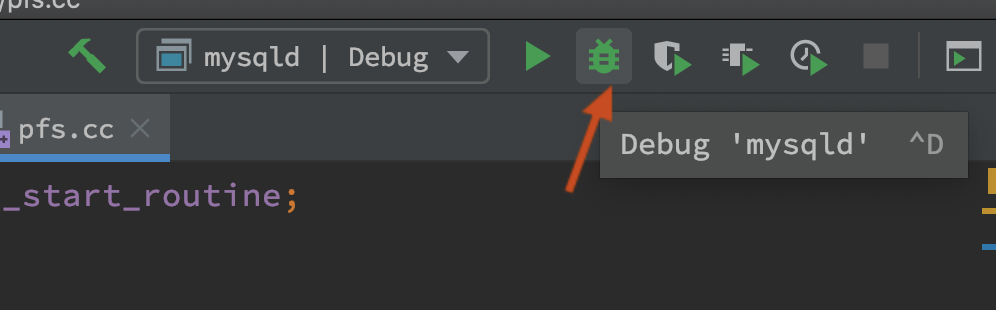
启动之后如下:

看下端口,是否成功启动了:
lsof -i:33060 COMMAND PID USER FD TYPE DEVICE SIZE/OFF NODE NAME mysqld 39231 tal 13u IPv6 0xb98aab9dd3abf795 0t0 TCP *:33060 (LISTEN)
然后我们连接客户端试试:
cd /Users/tal/data0/dev_mysql/build_out ./bin/mysql -uroot --port=33060 --socket=/Users/tal/data0/dev_mysql/build_out/mysql.sock
连接成功后就可以进行断点调试了。